如何解決Win10遊戲中頻繁彈出的輸入法問題
您是否曾在遊戲進行到關鍵時刻時,卻被突然蹦出的輸入法打斷?這種情況讓人感到無比痛苦,不是嗎?許多遊戲愛好者都遇到了這種令人頭痛的問題。那麼,如何解決Win10系統下在進行遊戲時輸入法頻繁打擾的問題呢?
win10打遊戲輸入法老是彈出來怎麼辦
1、首先,使用滑鼠右鍵點擊螢幕左下角的「開始」按鈕,再選擇「設定」選項。
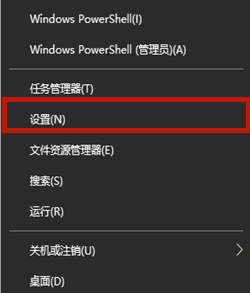
2、在新的設定頁面中,移動到頁面底部的位置,點選「時間和語言」的選項。
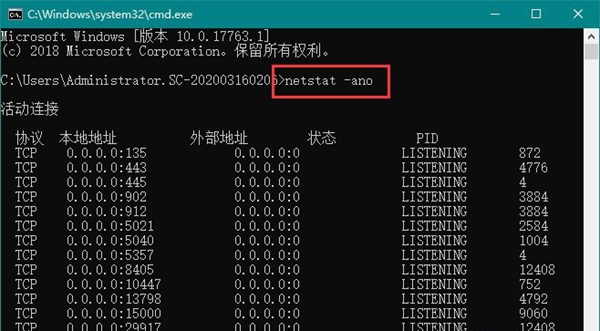
3、接下來,選取「語言」標籤,然後在右側區域內按一下「新增首選語言」。
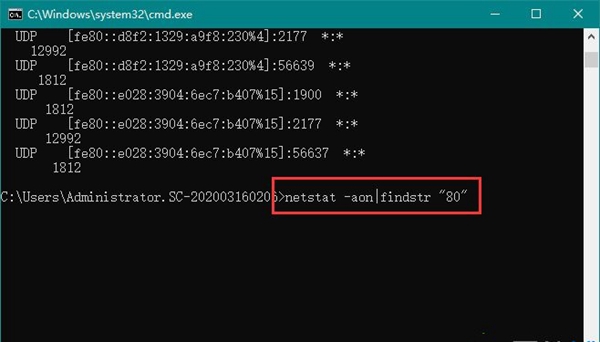
4、輸入“英文”,然後再在下方的選項中選定並點擊一下包含美國選項。
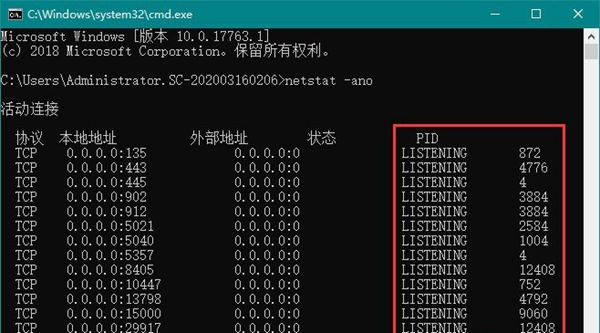
5、點選「下一步」繼續,點選「安裝」按鈕,耐心等待片刻,語音包可以安裝。
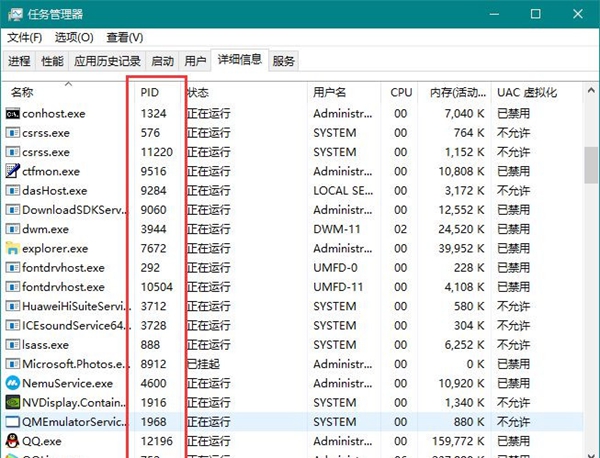
6、最後一步,將輸入法切換為安裝好的英文輸入法,這樣就可以了!
以上是如何解決Win10遊戲中頻繁彈出的輸入法問題的詳細內容。更多資訊請關注PHP中文網其他相關文章!

熱AI工具

Undresser.AI Undress
人工智慧驅動的應用程序,用於創建逼真的裸體照片

AI Clothes Remover
用於從照片中去除衣服的線上人工智慧工具。

Undress AI Tool
免費脫衣圖片

Clothoff.io
AI脫衣器

Video Face Swap
使用我們完全免費的人工智慧換臉工具,輕鬆在任何影片中換臉!

熱門文章

熱工具

記事本++7.3.1
好用且免費的程式碼編輯器

SublimeText3漢化版
中文版,非常好用

禪工作室 13.0.1
強大的PHP整合開發環境

Dreamweaver CS6
視覺化網頁開發工具

SublimeText3 Mac版
神級程式碼編輯軟體(SublimeText3)
 如何在Windows 11系統中將輸入法固定到工作列
Apr 14, 2024 pm 06:31 PM
如何在Windows 11系統中將輸入法固定到工作列
Apr 14, 2024 pm 06:31 PM
最近,有小夥伴在使用Windows11作業系統時,遇到了輸入法圖示位置易變、希望將其固定在工作列以便快速切換的問題。為了解決這個困擾,本文將詳細介紹在Windows11系統中將輸入法圖示穩穩地放置於工作列的具體步驟,以幫助有此需求的小夥伴更便捷地操控輸入法。操作方法1、"win+i"快速鍵快速進入"設定"介面中,進入新介面後,點選左側欄中的"時間和語言"選項。 2、接著點擊右側中的"語言和區域"。 3、隨後點擊其中的"輸入"。 4.然後再點擊"進階鍵盤設定"選項。 5.最後找到"使用桌面語言欄",
 如何解決Windows 11系統中輸入法打字時不顯示候選字詞框的問題
Apr 11, 2024 pm 05:20 PM
如何解決Windows 11系統中輸入法打字時不顯示候選字詞框的問題
Apr 11, 2024 pm 05:20 PM
近期,部分使用者在使用Windows11作業系統的過程中遇到了微軟輸入法打字時無法正常顯示候選字詞框的情況,這讓使用者在輸入文字時無法便捷選取所需漢字,影響了工作效率與使用體驗。遇到這種情況該怎麼辦呢?以下為大家帶來詳細解決方案,一起來看看吧。解決方法1、右鍵右下角任務欄中的輸入法圖標,選擇選項框中的"更多鍵盤設定"。 2.接著點擊中文右側的三個點圖標,選擇選項清單中的"語言選項"。 3.接著再點擊輸入法右側的三個點圖標,選擇"鍵盤選項"開啟。 4、然後點選"常規"選項。 5.最後將"相容性"下方的開關按
 Nvgpucomp64.dll導致Windows PC遊戲崩潰;
Mar 26, 2024 am 08:20 AM
Nvgpucomp64.dll導致Windows PC遊戲崩潰;
Mar 26, 2024 am 08:20 AM
如果Nvgpucomp64.dll導致遊戲經常崩潰,這裡提供的解決方案可能會對您有所幫助。這種問題通常是由於過時或損壞的顯示卡驅動程式、遊戲檔案損壞等原因引起的。修復這些問題可以幫助您解決遊戲崩潰的困擾。 Nvgpucomp64.dll檔案與NVIDIA顯示卡關聯。當這個檔案崩潰時,你的遊戲也會崩潰。這通常發生在《LordsoftheFallen》、《LiesofP》、《RocketLeague》和《ApexLegends》等遊戲中。 Nvgpucomp64.dll使WindowsPC上的遊戲崩潰如果N
 小米手機輸入法在哪換_小米手機輸入法設定步驟
Mar 25, 2024 pm 01:36 PM
小米手機輸入法在哪換_小米手機輸入法設定步驟
Mar 25, 2024 pm 01:36 PM
1.在手機設定選單中點選【更多設定】。 2、點選【語言與輸入法】。 3.點選【輸入法管理】。 4.點選【設定】即可對輸入法進行設定。
 超級人類(superpeople)遊戲下載安裝方法介紹
Mar 30, 2024 pm 04:01 PM
超級人類(superpeople)遊戲下載安裝方法介紹
Mar 30, 2024 pm 04:01 PM
超級人類(superpeople)遊戲可以透過steam客戶端下載遊戲,這款遊戲的大小在28G左右,下載到安裝通常需要一個半小時,以下為大家帶來具體的下載安裝教學!新的申請全球封閉測試方法1)在Steam商店(steam客戶端下載)搜尋“SUPERPEOPLE”2)點擊“SUPERPEOPLE”商店頁面下方的“請求SUPERPEOPLE封閉測試訪問權限”3)點擊請求訪問權限按鈕後,將在Steam庫中可確認「SUPERPEOPLECBT」遊戲4)在「SUPERPEOPLECBT」中點選安裝按鈕並下
 華碩發表 BIOS 更新,提升英特爾第 13/14 代處理器遊戲穩定性
Apr 20, 2024 pm 05:01 PM
華碩發表 BIOS 更新,提升英特爾第 13/14 代處理器遊戲穩定性
Apr 20, 2024 pm 05:01 PM
本站4月20日消息,華碩公司近日發布了BIOS更新,改善了英特爾第13/14代處理器運行遊戲時崩潰等不穩定情況。本站先前報導,玩家回饋的問題包括運行萬代南夢宮格鬥遊戲《鐵拳8》PC演示版時,即便電腦擁有充足的記憶體和顯存,也會出現系統崩潰並提示記憶體不足的錯誤訊息。類似的崩潰問題也出現在《戰地風雲2042》、《遺跡2》、《要塞英雄》、《墮落之主》、《霍格華茲之遺》以及《TheFinals》等多款遊戲中。 RAD公司今年2月發布長文,解釋遊戲崩潰問題是BIOS設定、英特爾處理器的高時脈頻率和高功耗共同
 使用C++實現機器學習演算法:常見挑戰及解決方案
Jun 03, 2024 pm 01:25 PM
使用C++實現機器學習演算法:常見挑戰及解決方案
Jun 03, 2024 pm 01:25 PM
C++中機器學習演算法面臨的常見挑戰包括記憶體管理、多執行緒、效能最佳化和可維護性。解決方案包括使用智慧指標、現代線程庫、SIMD指令和第三方庫,並遵循程式碼風格指南和使用自動化工具。實作案例展示如何利用Eigen函式庫實現線性迴歸演算法,有效地管理記憶體和使用高效能矩陣操作。
 為 PS5 Pro 鋪路,《無人深空》更新代碼「驚現」遊戲機開發代號「Trinity」及畫質設定檔
Jul 22, 2024 pm 01:10 PM
為 PS5 Pro 鋪路,《無人深空》更新代碼「驚現」遊戲機開發代號「Trinity」及畫質設定檔
Jul 22, 2024 pm 01:10 PM
本站7月22日消息,外媒twistedvoxel在《無人深空》最新的「世界第一部分」更新代碼中發現了傳聞中PS5的開發代號「Trinity」及相關畫質配置文件,佐證了索尼有望近期推出PS5Pro機種。雖然《無人深空》在近期的更新中已為遊戲加強了畫質表現,但仍有不少玩家認為這可能是HelloGames為新機型所提前鋪路,根據最新的圖形預設,在PS5Pro下這款遊戲的動態解析度縮放從0.6增加到0.8,這代表遊戲平均解析度更高,一些圖形細節從「High」級別升級到「Ultra」級別,不過由於每款遊戲






